Schepen van Personeel Ken Casier (gemeente Borsbeek) over telewerken na corona
- 08 sep. 2021
- Escala
- HR en management
Technologie kan wel eens haperen. Niets zo vervelend als een verbinding die tijdens de les plots wegvalt. Kies daarom zoveel mogelijk voor een vaste internetverbinding via kabel.
Via Wifi en 4G hebt u een minder stabiel netwerk, zeker wanneer u ook andere apps gebruikt of wanneer er tegelijkertijd andere personen op hetzelfde netwerk zitten.
Controleer uw internet snelheid via speedtest
Voor een goed gebruik van Zoom wordt er 10 Mbps /10Mbps (up/down) aangeraden. Bijkomende informatie omtrent Zoom kunt u hier vinden.
Bij voorkeur gebruikt u een laptop of een vaste PC voor het volgen van een online les. De meeste laptops hebben een ingebouwde webcam en micro. Bij een vaste PC dient u minstens een hoofdtelefoon aan te sluiten, als u wil praten tijdens de les dient u over een micro te beschikken en als u beeld wil delen dient u een webcam te gebruiken.
Log tijdig in, in uw online les zodat u de tijd hebt om uw geluid en/of beeld nog even te testen.
In de meeste online tools staat het beeld standaard uit. Indien u dit toch wil aanzetten, klikt u op de camera onderaan en kiest u ervoor deze aan te zetten.
In Zoom ziet dit er zo uit:
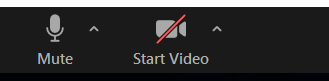
In de meeste online tools kan u bij het inloggen kiezen of u inlogt met geluid of zonder. U kan de keuze nadien nog altijd aanpassen.
Als u geen geluid hebt op uw PC, controleer dan rechts onderaan het geluid van uw PC aanstaat. Als er een kruisje staat bij het icoontje van het geluid, dan staat het niet aan. Zet het geluid aan door op het icoon te klikken.
